简述笔记本win10重装系统怎么弄
- 分类:Win10 教程 回答于: 2023年03月04日 11:30:02
win10系统的功能十分独特新颖,操作界面也十分美观,因此吸引不少小伙伴选择给笔记本重装win10使用。有小伙伴想了解笔记本win10重装系统怎么弄,下面就教下大家一个简单的笔记本win10重装系统教程。
工具/原料:
系统版本:win10系统
品牌型号: 华为MateBook X Pro13
软件版本:小鱼一键重装系统软件v2290+小白三步装机版软件1.0
方法/步骤:
方法一:使用小鱼一键重装系统软件重新安装win10系统
1、首先在电脑上下载安装小鱼一键重装系统软件,双击打开,选择win10系统,点击下一步。
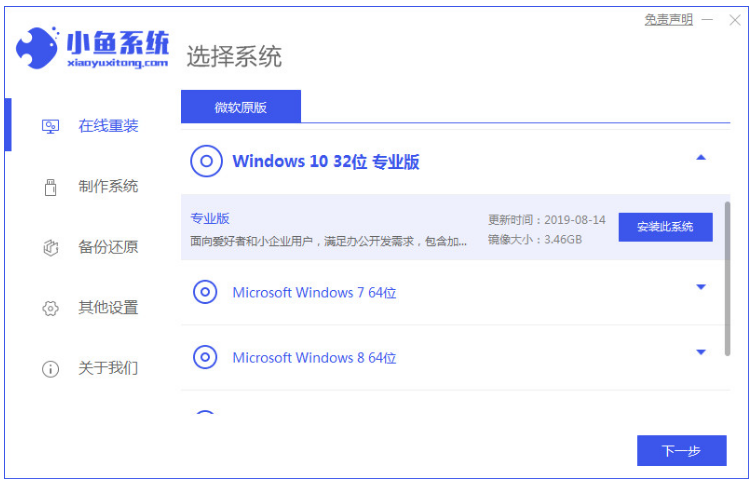
2、请大家耐心等待,下载资源过程中。

3、环境部署后,点击立即重启电脑。

4、重启电脑之后,进入管理器界面,选择第二个按回车键进入pe系统其中。

5、请大家耐心等待,自动开始安装过程中。

6、系统安装完成之后,点击立即重启。

7、直到可以进入系统,即说明笔记本win10重装系统成功。

方法二:使用小白三步装机版软件重新安装win10系统
1、首先下载安装小白三步装机版软件到电脑上,双击打开,一般都是会推荐我们安装 Windows 10系统,点击立即重装。
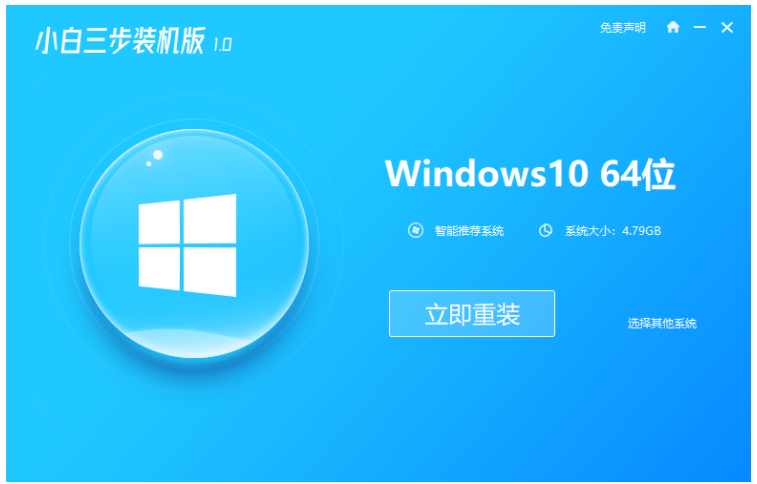
2、装机软件此时将会自动开始下载系统,下载好之后将会自动帮助我们部署当前下载的系统。
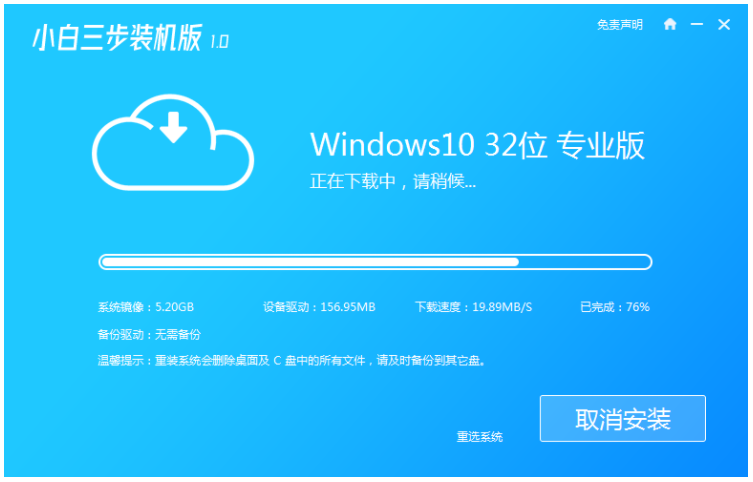
3、部署好之后就提示我们进行重启电脑,点击立即重启。

4、重启电脑后,选择 XiaoBai PE-MSDN Online Install Mode,按回车键进入 Windows PE 系统。
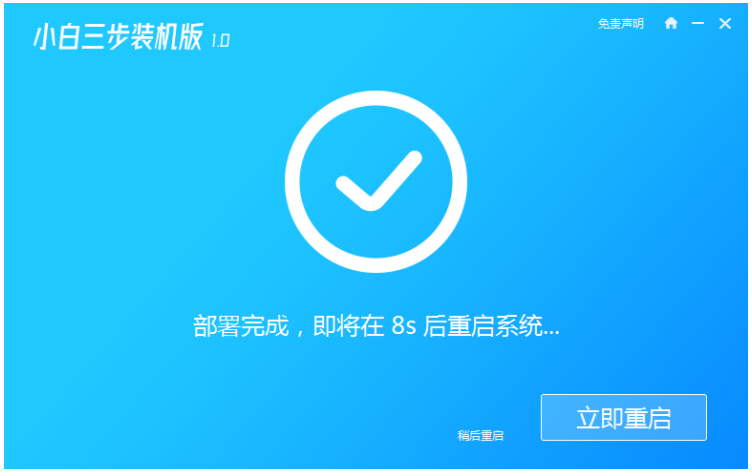
5、当电脑进入 PE 系统当中,装机软件此时将会开始自动帮我们重装,点击立即重启。

6、直到进入系统桌面,即说明笔记本win10重装系统完成。

总结:
方法一:使用小鱼一键重装系统软件重新安装win10系统
1、打开小鱼一键重装系统软件,选择win10系统安装;
2、进入pe系统将会开始自动安装win10系统;
3、最后重启电脑,直到进入系统桌面即可正常使用。
方法二:使用小白三步装机版软件重新安装win10系统
1、打开小白三步装机版软件,选择win10系统安装;
2、进入 PE系统开始自动重装,选择重启电脑;
3、直到进入系统桌面即可正常使用。
 有用
70
有用
70


 小白系统
小白系统


 1000
1000 1000
1000 1000
1000 1000
1000 1000
1000 1000
1000 1000
1000 1000
1000 1000
1000 1000
1000猜您喜欢
- win10专业版和企业版的区别是什么..2023/01/04
- win10装win11需要准备什么东西..2021/07/21
- windows10更新系统教程2023/01/16
- 老式方正电脑重装系统windows10..2022/10/26
- 制作u盘启动盘重装win10系统的方法步..2022/07/30
- win10小喇叭红叉叉没声音怎么办..2020/08/15
相关推荐
- 国富论pdf电子书详解2023/03/29
- 华硕怎么重装系统win102022/09/07
- win10能否无需u盘安装2024/01/16
- win10网络变成球是怎么回事..2020/09/24
- 最详细的笔记本电脑u盘装系统步骤win1..2021/07/05
- 技术编辑教您win10专业版激活密钥有哪..2019/01/18




















 关注微信公众号
关注微信公众号





